iOS、Android以外のデバイスとWi-Fi Direct接続する
無線LANルーター(アクセスポイント)を介さず、直接プリンターと機器を接続する方法です。
以下の作業はプリンターと接続したいデバイスで、1回だけ設定してください。Wi-Fi Directを無効にしたり、ネットワーク設定を初期の状態に戻したりしない限り、設定をし直す必要はありません。
-
プリンターのホーム画面で[スマホと接続]を選択します。
項目を選択するには、



 ボタンでフォーカスを動かして、OKボタンを押してください
ボタンでフォーカスを動かして、OKボタンを押してください
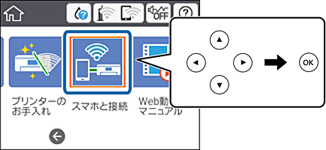
-
[設定に進む]を選択します。
-
[その他スマートデバイスとつなぐ]を選択します。
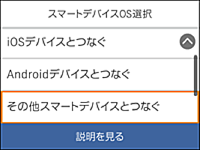
プリンターの画面にはWi-Fi Directの接続名(SSID)とパスワードが表示されます。
-
スマートデバイスのWi-Fi接続画面を表示し、プリンターの操作パネルに表示されたSSIDを選択して、パスワードを入力します。
以下は、iPhoneの画面例です。
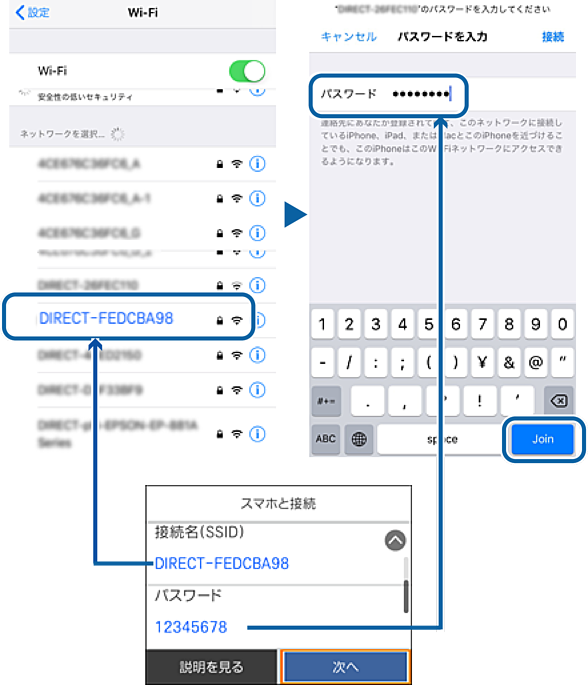
-
プリンターの画面で[次へ]を選択します。
-
スマートデバイスでエプソンの印刷用アプリを開きます。
エプソンの印刷用アプリの例
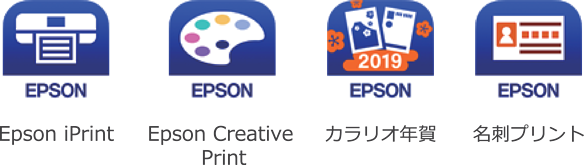
-
エプソンの印刷用アプリの画面で[プリンター未設定]をタップします。
-
接続するプリンターを選択します。
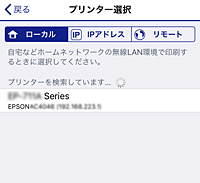
プリンターの画面に表示されている情報を参考にプリンターを選択してください。
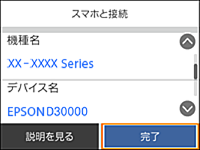
-
プリンターの画面で[完了]を選択します。
一度接続設定をしたスマートデバイスから再度プリンターに接続する場合は、スマートデバイスのWi-Fi接続画面から、プリンターの接続名を選択して接続してください。
